win11声卡驱动在哪里打开 Win11声卡驱动程序查看步骤
更新时间:2023-12-07 15:56:33作者:xiaoliu
Win11声卡驱动是电脑操作系统中的一个重要组成部分,它负责管理声音的输入和输出,有时候我们可能需要查看或调整声卡驱动程序的设置,以获得更好的音频体验。问题来了Win11声卡驱动在哪里打开呢?在本文中我们将介绍一些简单的步骤,帮助您轻松找到并打开Win11声卡驱动程序,以便您能够自由地调整声音设置,享受更优质的音频效果。
具体方法:
1.同时按【WIN+R】键,打开【运行】。输入devmgmt.msc,点【确定】,打开设备管理器。
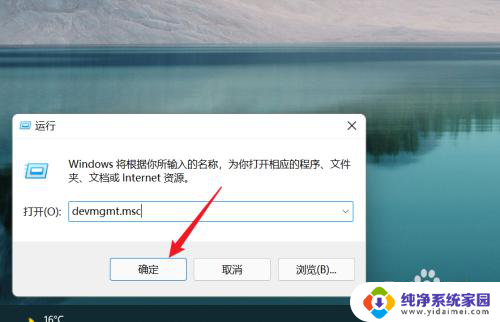
2.单击【声音、视频和游戏控制器】,找到声卡。右键点【属性】。

3.点【驱动程序】-【驱动程序详细信息】。
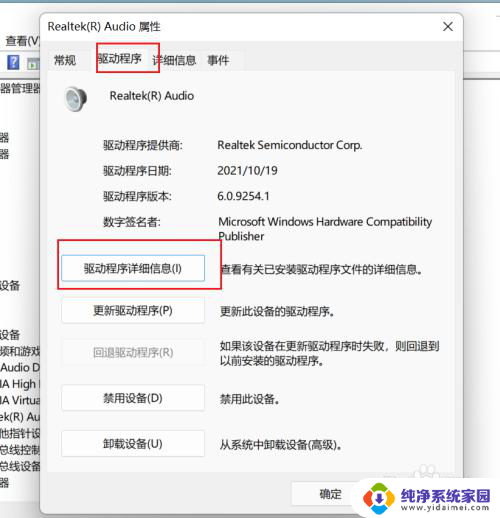
4.之后会看到如下图所示的窗口界面,即为声卡驱动程序的存储位置。
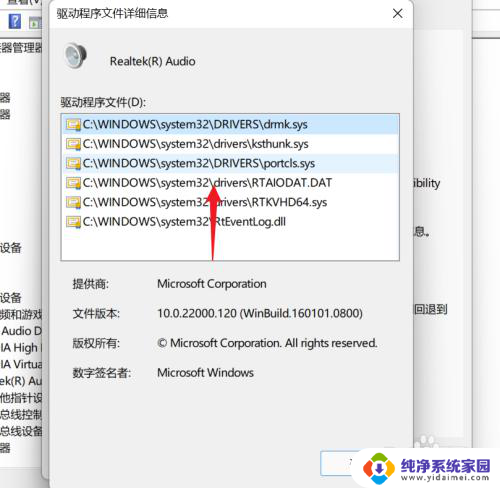
以上就是win11声卡驱动在哪里打开的全部内容,对于不熟悉的用户,可以根据小编的方法来操作,希望能够帮助到大家。
win11声卡驱动在哪里打开 Win11声卡驱动程序查看步骤相关教程
- win11驱动程序在哪里 Win11系统声卡驱动下载
- win11连有线耳机没声音 卸载声卡驱动后重启驱动又恢复 Win11声卡驱动被卸载了怎么恢复
- Win11怎么查看所有驱动程序?教你轻松获取系统驱动信息
- win11开机禁用驱动程序强制签名 win11禁用驱动程序签名验证步骤
- win11显卡禁用 Win11如何禁用显卡驱动程序
- win11怎么调声卡驱动 声卡调试方法
- win11怎样更新显卡驱动 Win11更新显卡驱动的最佳方法
- win11取消禁用驱动程序强制签名 win11禁用驱动程序签名
- win11打印机驱动怎么更新 Win11打印机驱动更新步骤
- 永久禁用win11驱动程序强制签名 Win11禁用驱动程序强制签名步骤
- win11如何关闭协议版本6 ( tcp/ipv6 ) IPv6如何关闭
- win11实时防护自动开启 Win11实时保护老是自动开启的处理方式
- win11如何设置网页为默认主页 电脑浏览器主页设置教程
- win11一个屏幕分四个屏幕怎么办 笔记本如何分屏设置
- win11删除本地账户登录密码 Windows11删除账户密码步骤
- win11任务栏上图标大小 win11任务栏图标大小调整方法